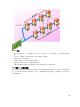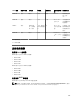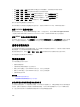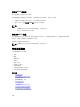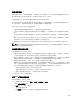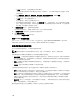Users Guide
用户可以通过取消磁盘分配并选择另一个所需磁盘来更改热备用的分配。用户也可以将一个以上的物理磁盘分
配为全局热备用。
必须手动分配和取消分配全局热备用。它们并没有分配给具体的虚拟磁盘。如果您想要将热备用分配给虚拟磁
盘(它会替换虚拟磁盘中发生故障的任何物理磁盘),请参阅分配和取消分配专用热备用。
在删除虚拟磁盘时,如果删除了与控制器关联的最后一个虚拟磁盘,则可能会自动取消分配所有已分配的全局
热备用。
如果重设配置,将删除虚拟磁盘,并取消分配所有热备用。
必须熟悉与热备用相关的大小要求和其他注意事项。
将物理磁盘分配为全局热备用之前的准备工作:
• 确保已启用 Lifecycle Controller。
• 如果不存在处于就绪状态的磁盘驱动器,请插入附加的磁盘驱动器,并确保驱动器处于就绪状态。
• 如果不存在虚拟磁盘,请至少创建一个虚拟磁盘。
• 如果物理磁盘处于非 RAID 模式,则通过使用 racadm 命令或通过按 <Ctrl+R> 将其转换为 RAID 模式。
如果已在“添加到挂起操作”模式中将物理磁盘分配为全局热备用,将创建挂起操作,但不会创建任务。因此,
如果您尝试取消将此相同磁盘分配为全局热备用,将会清除此分配全局热备用挂起操作。
如果您已在“添加到挂起操作”模式中取消将物理磁盘分配为全局热备用,将创建挂起操作,但不会创建任务。
因此,如果您尝试将此相同磁盘分配为全局热备用,将会清除此取消分配全局热备用挂起操作。
使用 Web 界面分配或取消分配全局热备用
要为物理磁盘驱动器分配或取消分配全局热备用,请执行以下操作:
1. 在 iDRAC Web 界面中,转至概览 → 存储 → 物理磁盘 → 。
此时将显示设置页面。
2. 从控制器下拉菜单中,选择控制器以查看关联的物理磁盘。
3. 要分配为全局热备用,请从操作-分配到全部列中的下拉菜单中,对一个或多个物理磁盘选择全局热备
用。
4. 要取消分配热备用,请从操作-分配到全部列中的下拉菜单中,对一个或多个物理磁盘选择取消分配热备
用。
5. 在应用操作模式下拉菜单中,选择要应用设置的时间。
6. 单击应用。
将根据选定的操作模式应用这些设置。
相关链接
使用 Web 界面选择操作模式
使用 RACADM 分配或取消分配全局热备用
使用存储子命令,并将类型指定为全局热备用。有关更多信息,请参阅 dell.com/esmmanuals 上的 iDRAC
RACADM Command Line Reference Guide(iDRAC RACADM 命令行参考指南)。
相关链接
使用 RACADM 选择操作模式
207